W tym poradniku zajmiemy się gorącym w ostatnim czasie tematem, czyli aktualizacją. Może się zdarzyć, że nasz system z nieznanych względów sam nie wyszuka aktualizacji, niezależnie czy to aktualizacje dotyczące systemu i aplikacji, czy bezpieczeństwa. Microsoft najwyraźniej to przewidział, dając użytkownikom opcję, aby samemu to zrobić. Poniżej przedstawiamy krok po kroku, jak zaktualizować system Windows 10.
Pomimo że niedawno udostępniony został Creators Update, pod względem ręcznego sprawdzenia aktualizacji nic się nie zmieniło, także poradnik dotyczy każdego użytkownika Windows 10. Oto, co należy zrobić:
- Otwieramy aplet Ustawienia.
- Z panelu Ustawień wybieramy opcję Aktualizacja i zabezpieczenia.
- Klikamy przycisk Sprawdź aktualizacje.

Teraz pozostaje nam zaczekać, aż system sprawdzi czy jest dostępna jakaś aktualizacja. Jeżeli tak, to automatycznie zostanie pobrana i zainstalowana. Oprócz tego, z poziomu tego panelu możemy sobie także sprawdzić Historię aktualizacji, czyli kiedy i jaka została zainstalowana. Ponadto do dyspozycji mamy także możliwość odinstalowania wybranej przez nas aktualizacji oraz nową opcję, która pojawiła się w Creators Update, Odzyskiwanie, na temat którego rozpisaliśmy się szerzej w tym artykule.

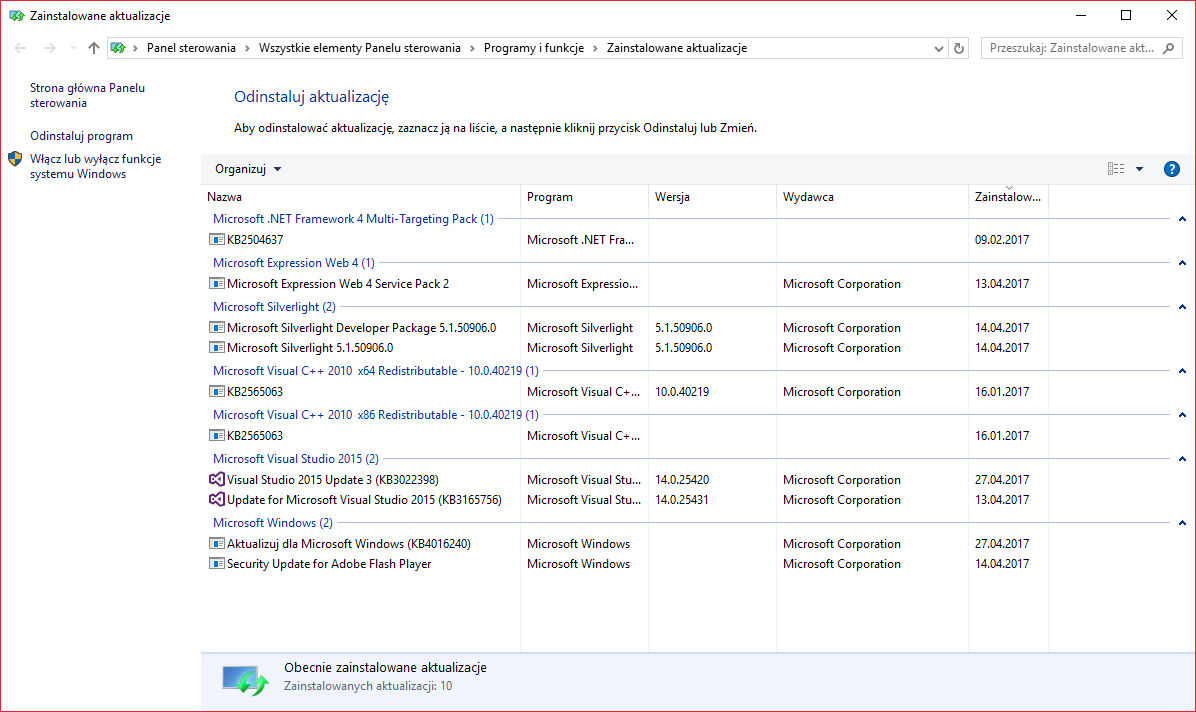

Tak oto dobrnęliśmy do końca poradnika. Aktualizacje są o tyle ważną kwestią, że często dotyczą naprawy błędów, które mogą być uporczywe, ale jeszcze częściej, dotyczą bezpieczeństwa naszego komputera, a tym samym, naszego bezpieczeństwa. Dlatego też warto, chociażby od czasu do czasu, sprawdzić ręcznie czy coś nie umknęło naszemu systemowi.
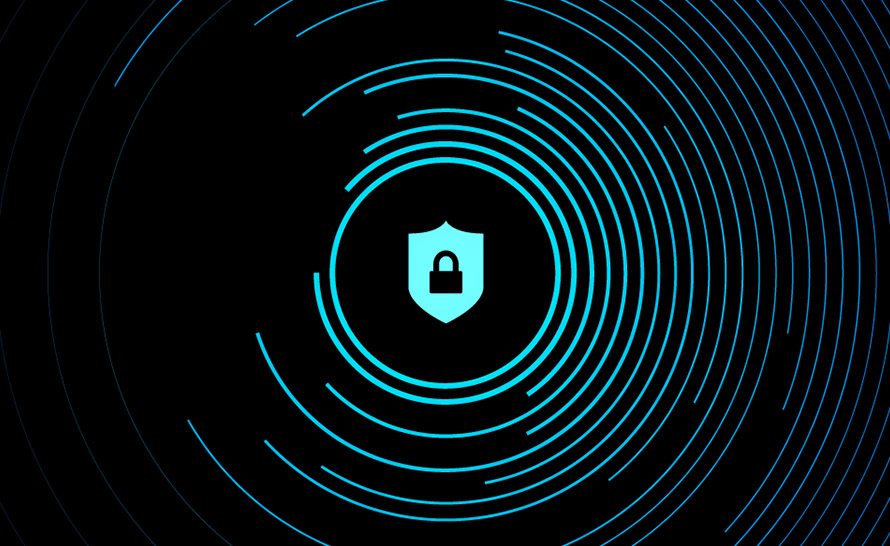
-min5dcb124.png)